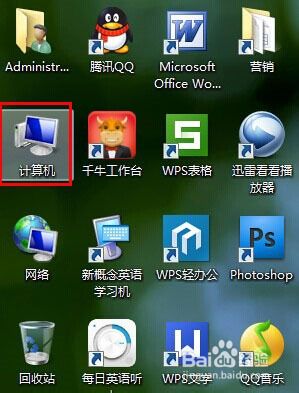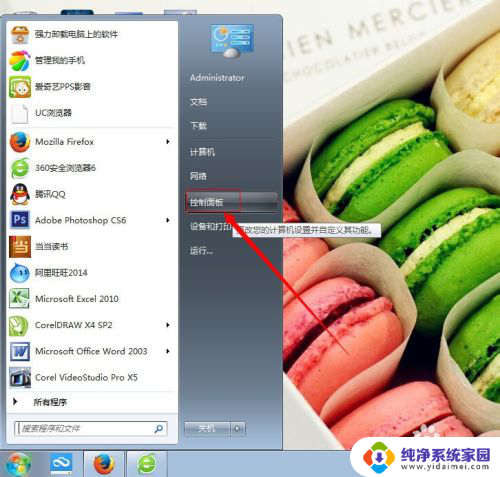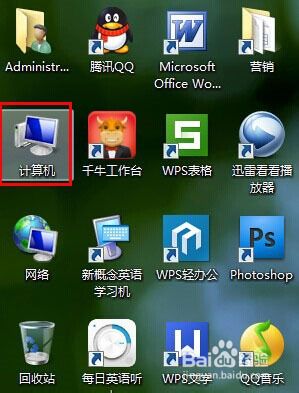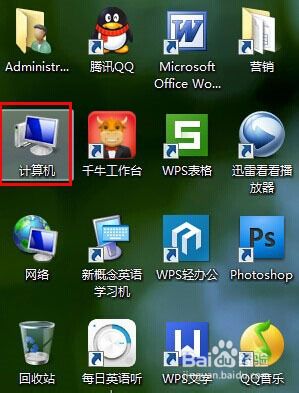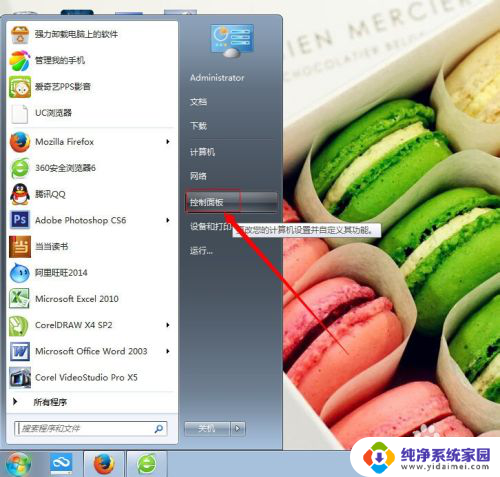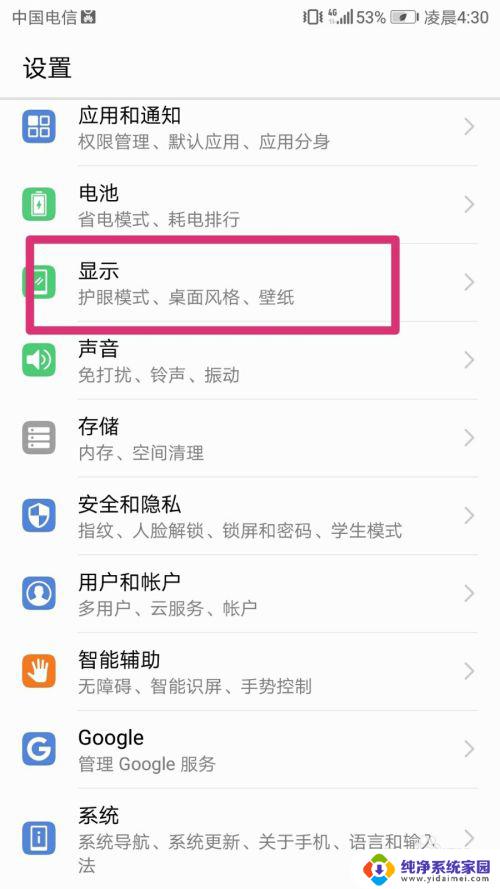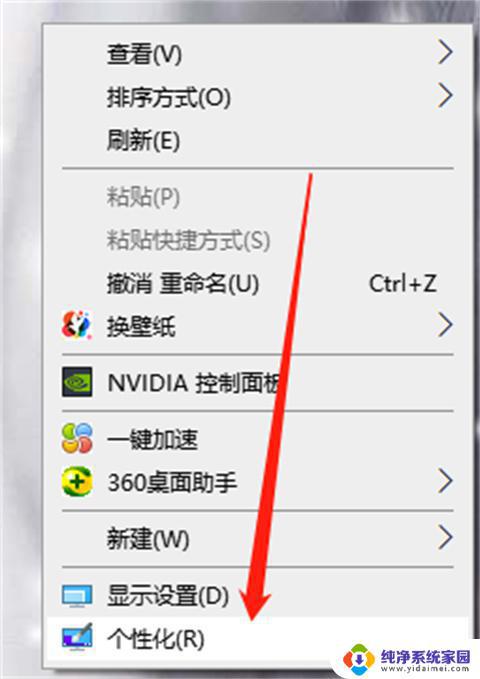怎么不让电脑黑屏待机 笔记本电脑待机后不自动黑屏怎么设置
更新时间:2024-03-05 17:57:39作者:xiaoliu
现代科技的迅猛发展使得电脑已经成为我们日常生活中不可或缺的工具之一,使用电脑的过程中,我们常常会遇到一个问题,就是电脑在待机一段时间后会自动黑屏。对于那些需要长时间离开电脑的用户来说,这无疑是非常不方便的。如何才能不让电脑在待机后自动黑屏呢?这是一个值得探讨的问题。下面我们将介绍一些方法来解决这个问题。
具体方法:
1.桌面上找到“计算机”。
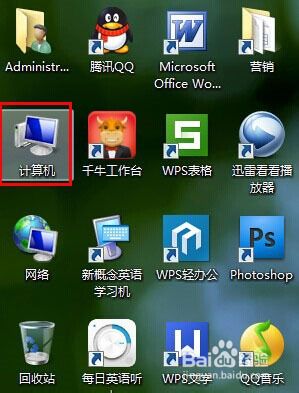
2.右键点击“计算机”,选择“控制面板”。
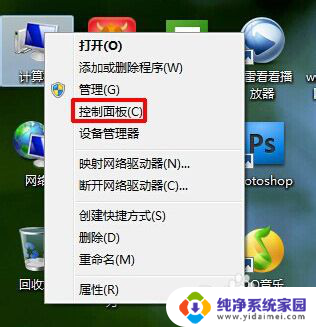
3.查看方式选择“大图标”,再选择“电源选项”。
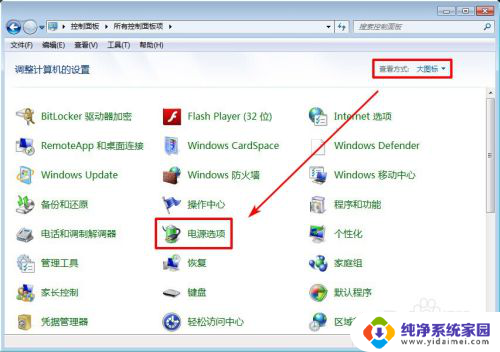
4.点击“选择关闭显示器的时间”
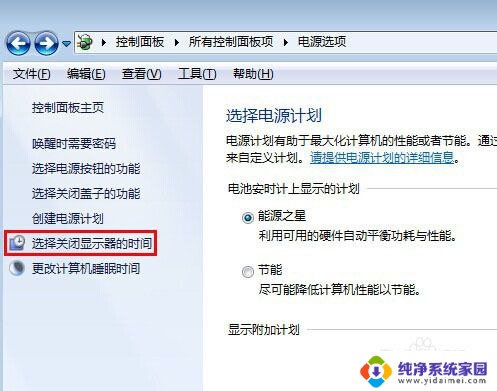
5.修改“关闭显示器”时间,如果要不黑屏。选择“从不”就可以了,我使用的是笔记本所以有连接电源与使用电池两种设置,建议都修改成“从不”,设置好后点击“保存修改”,电脑待机后就再也不会黑屏了。
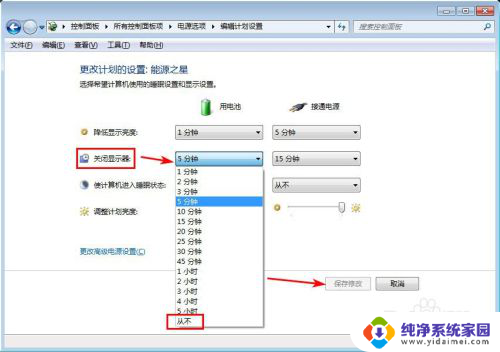
以上就是如何避免电脑黑屏待机的全部内容,如果遇到这种情况,你可以按照以上操作解决,非常简单快速,一步到位。